Drahtlos übertragen mit MacOS: iProjection
iProjection ist eine proprietäre Technologie von Epson für die drahtlose Bildübertragung. Zur Nutzung müssen Software auf Ihrem Mac installiert und einige Freigaben vorgenommen werden.
Wenn in dem von Ihnen Genutzten Raum ein AppleTV installiert ist, ist die Nutzung des AppleTVs zu empfehlen. Sehen Sie auch: Anleitung für AppleTV.
Schritt 1: Einschalten
Macbook und Beamer einschalten:
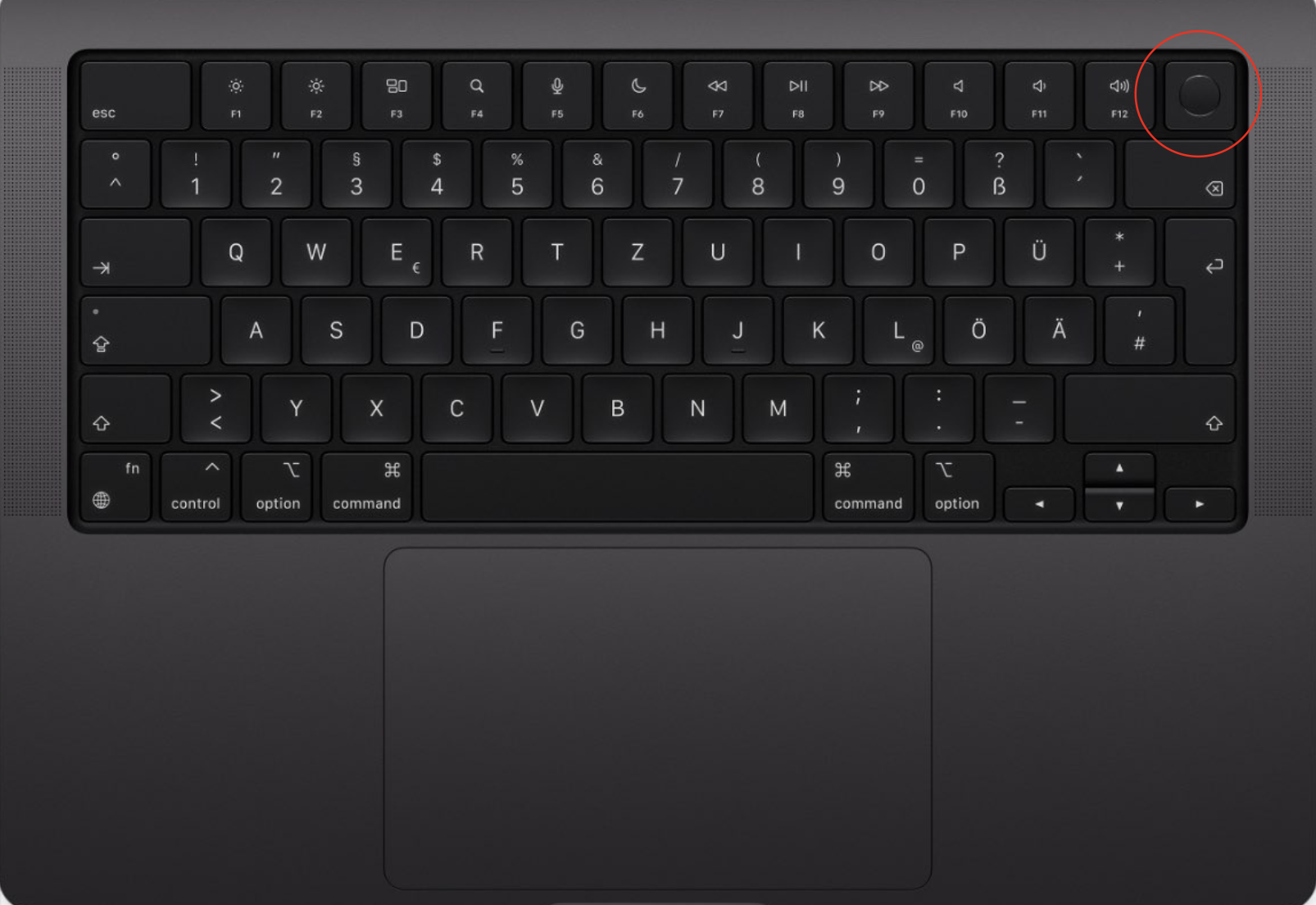
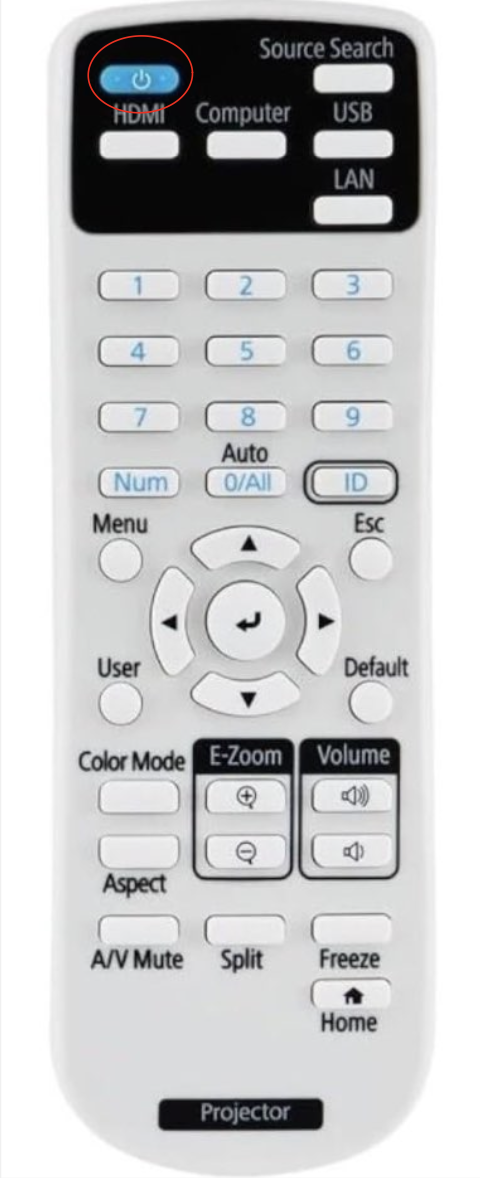
Schritt 2: App herunterladen
Epson App herunterladen:
https://epson.com/support/wireless-projector-support
Klicken Sie auf "Download for Mac":
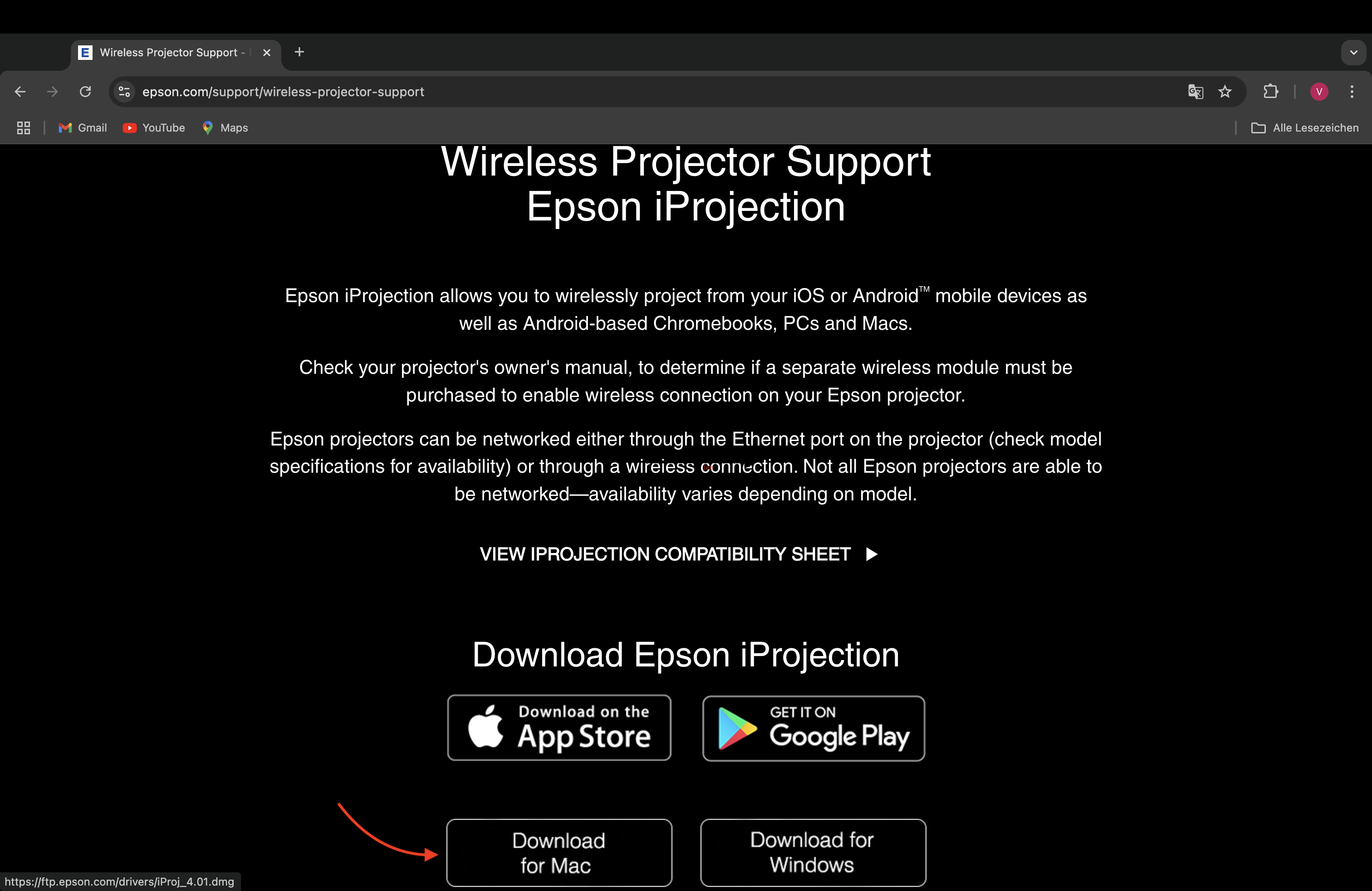
Laden Sie die Datei herunter:

Klicken Sie hier auf das Paket:
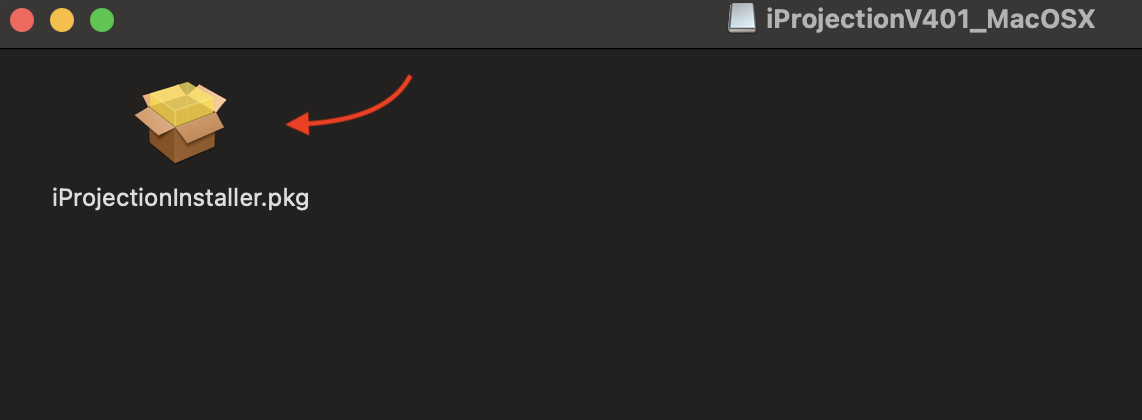
Wählen Sie "Erlauben" aus:
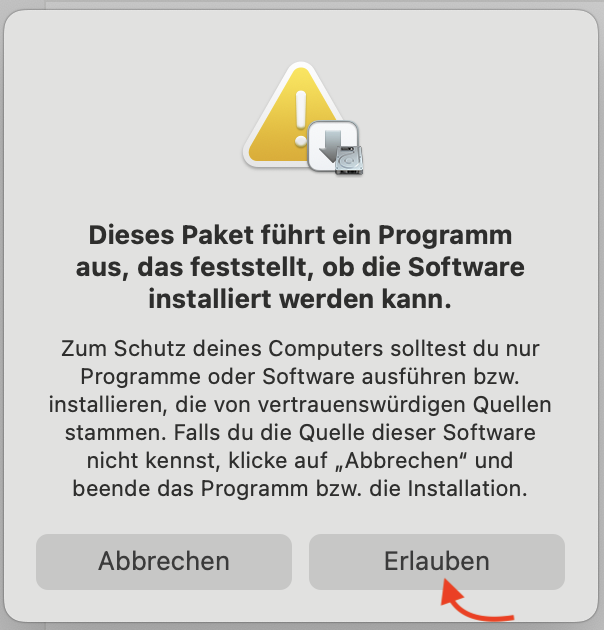
Schritt 3: App einrichten
Wichtig: VPN (z.B. Wireguard) ausgeschaltet lassen, damit die iProjection App funktioniert!
Sobald die App installiert ist, öffnen Sie die Epson iProjection App in Ihrer Launchpad:
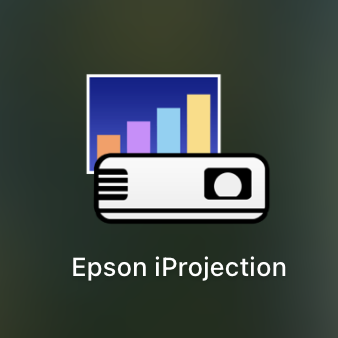
Wenn Sie das Programm geöffnet haben, klicken Sie auf "Fortfahren":
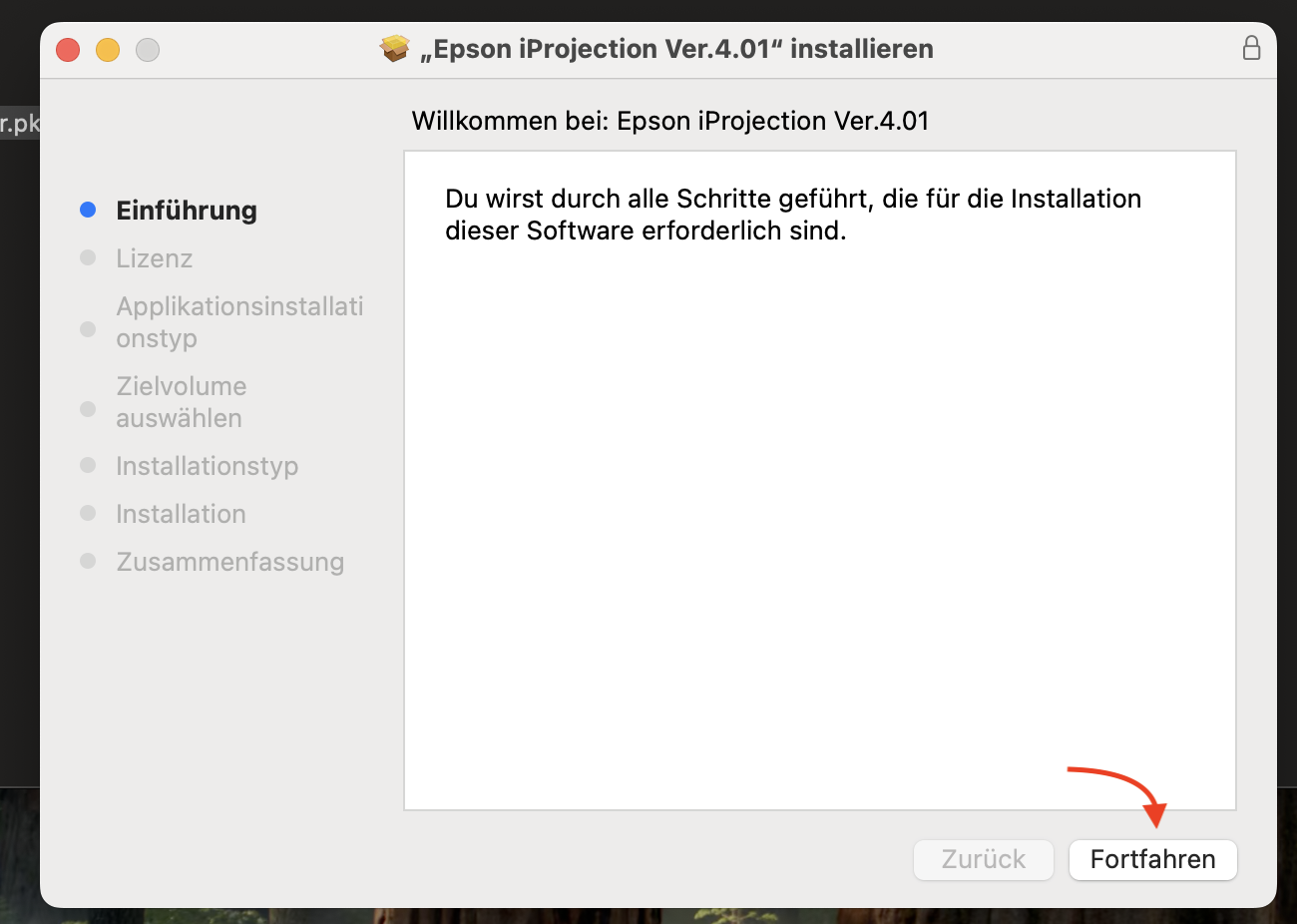
Folgen Sie den Anweisungen des Programms:
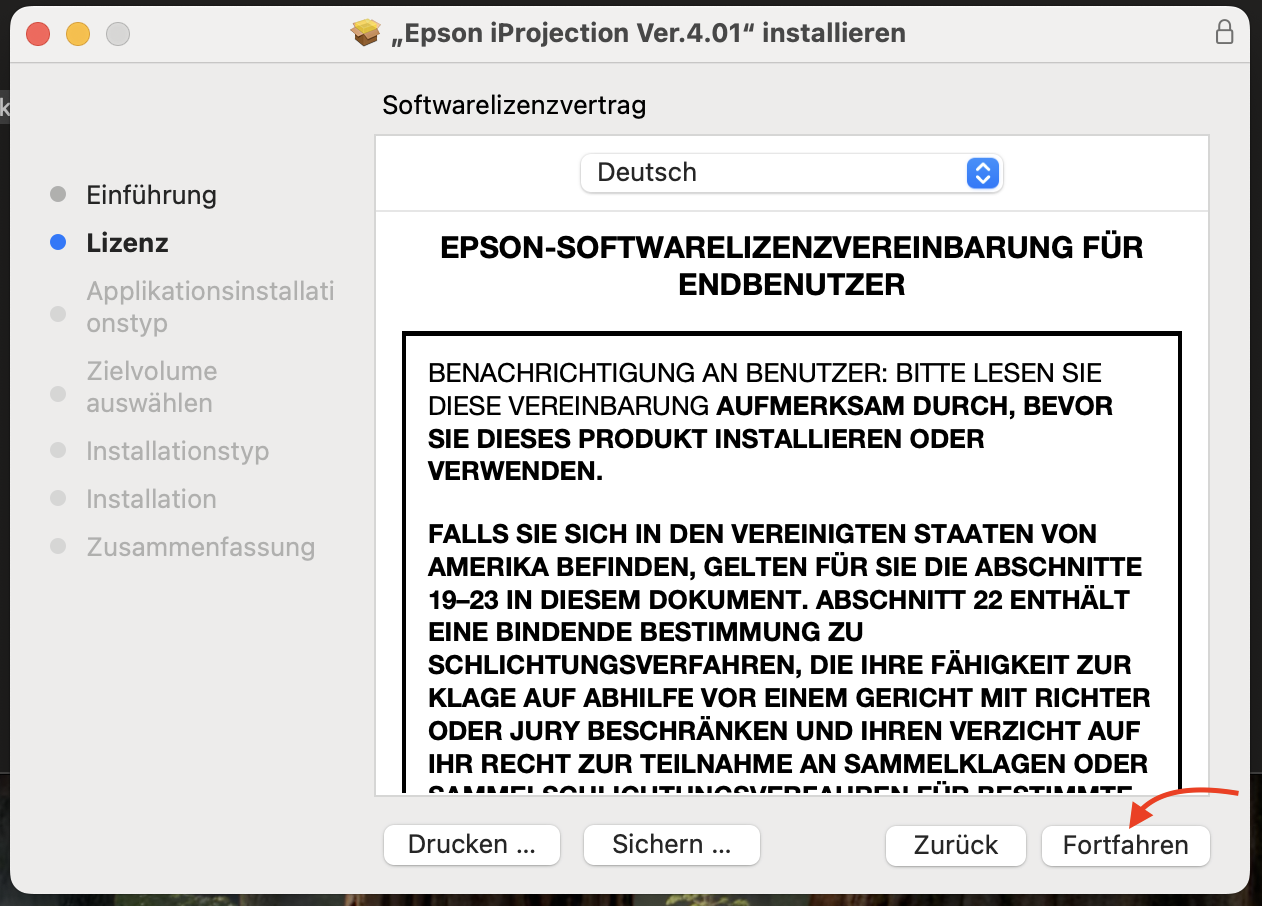
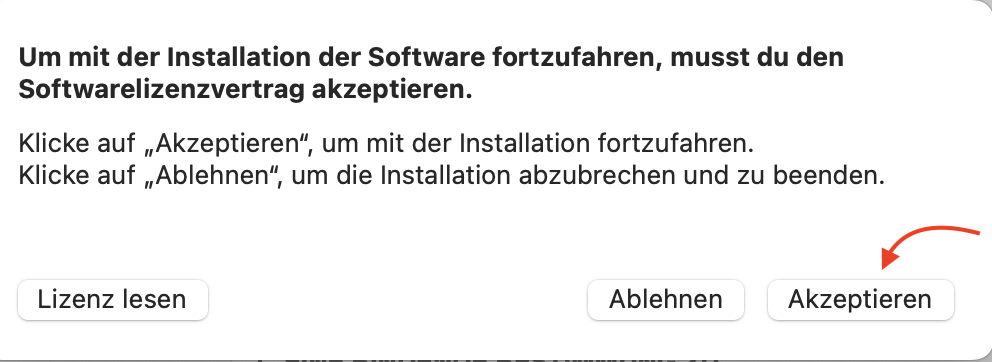
Bei dem nächsten Schritt ist es wichtig, dass Sie zunächst "Standardedition" auswählen, bevor Sie "Fortfahren":
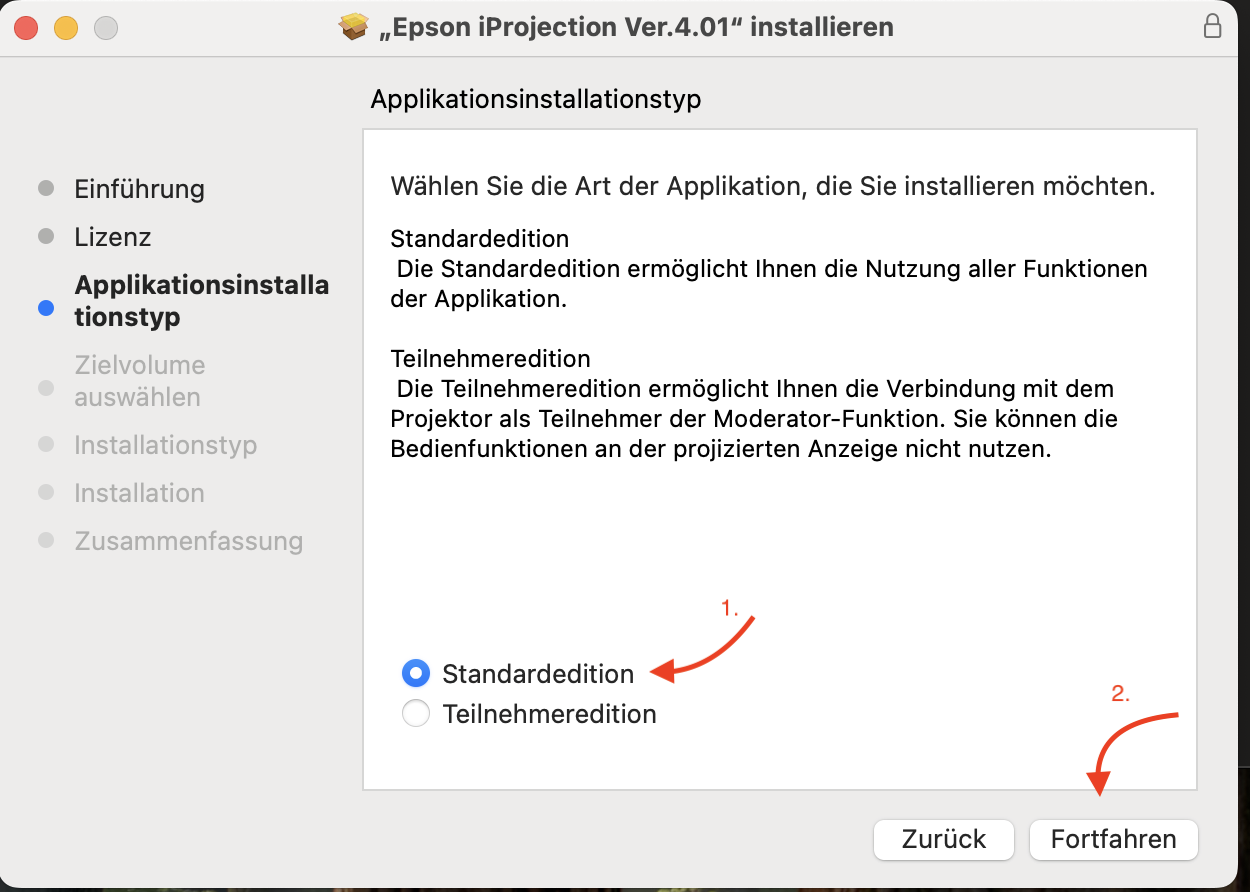
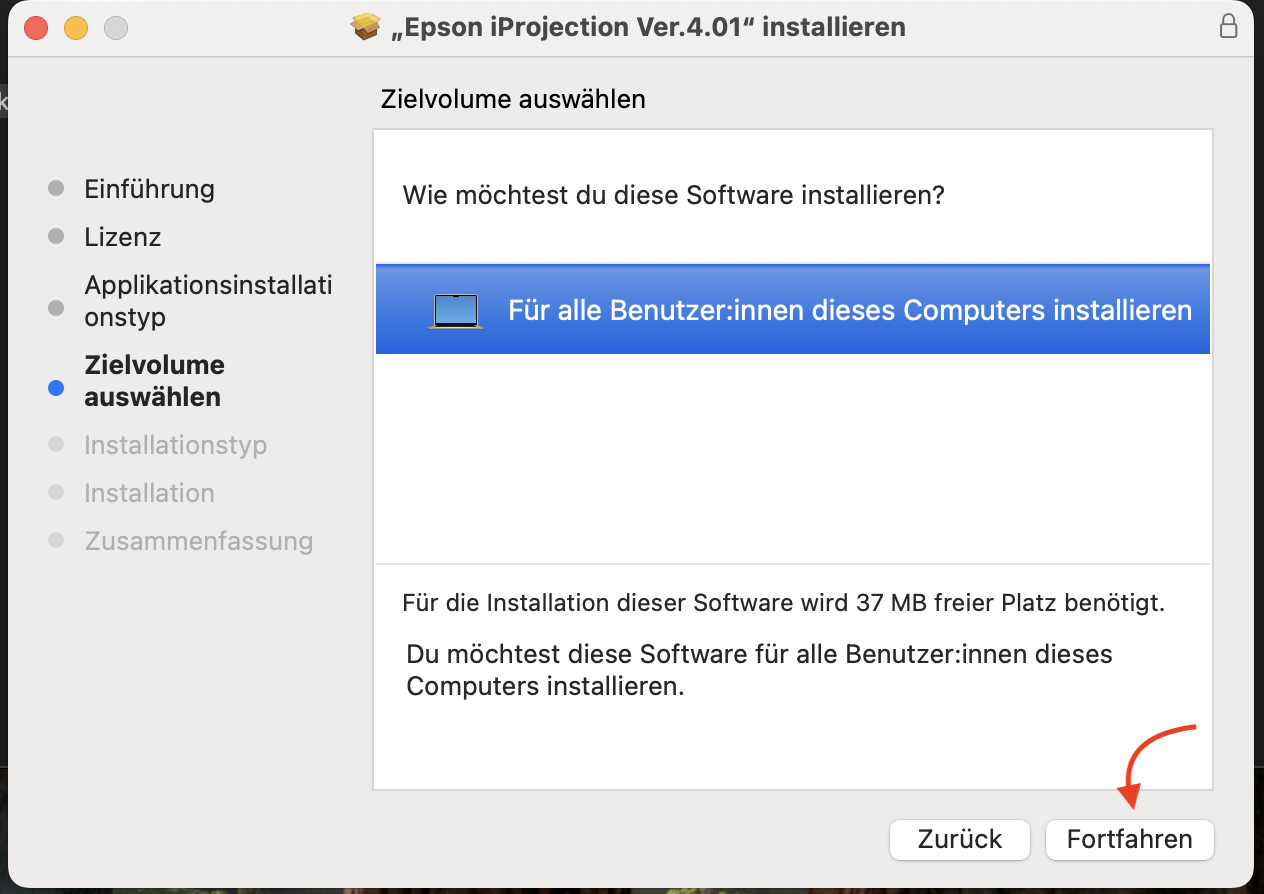
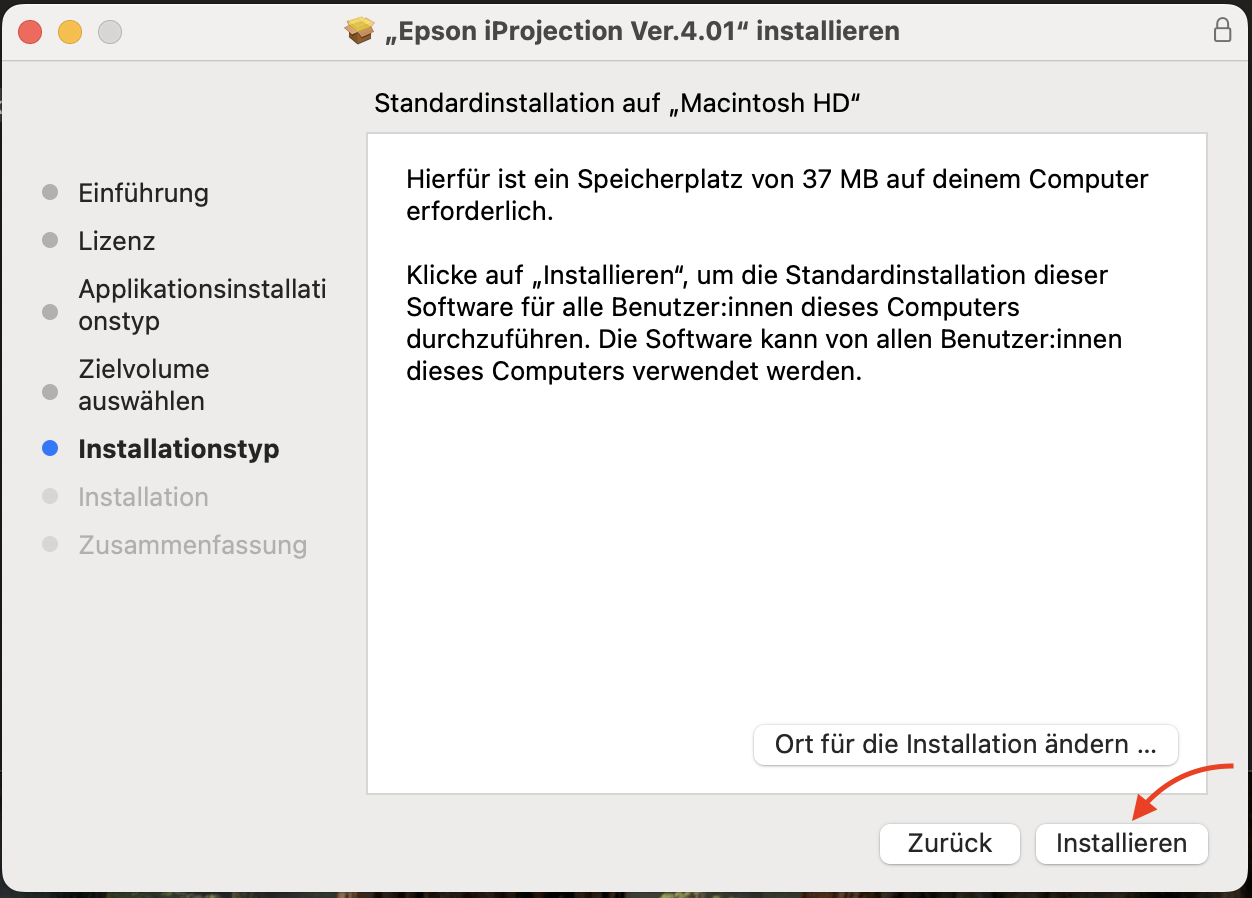
Sie bekommen anschließend eine Meldung von Ihrem Macbook die Installation zu erlauben:

Dann wird die Installation fertiggestellt.
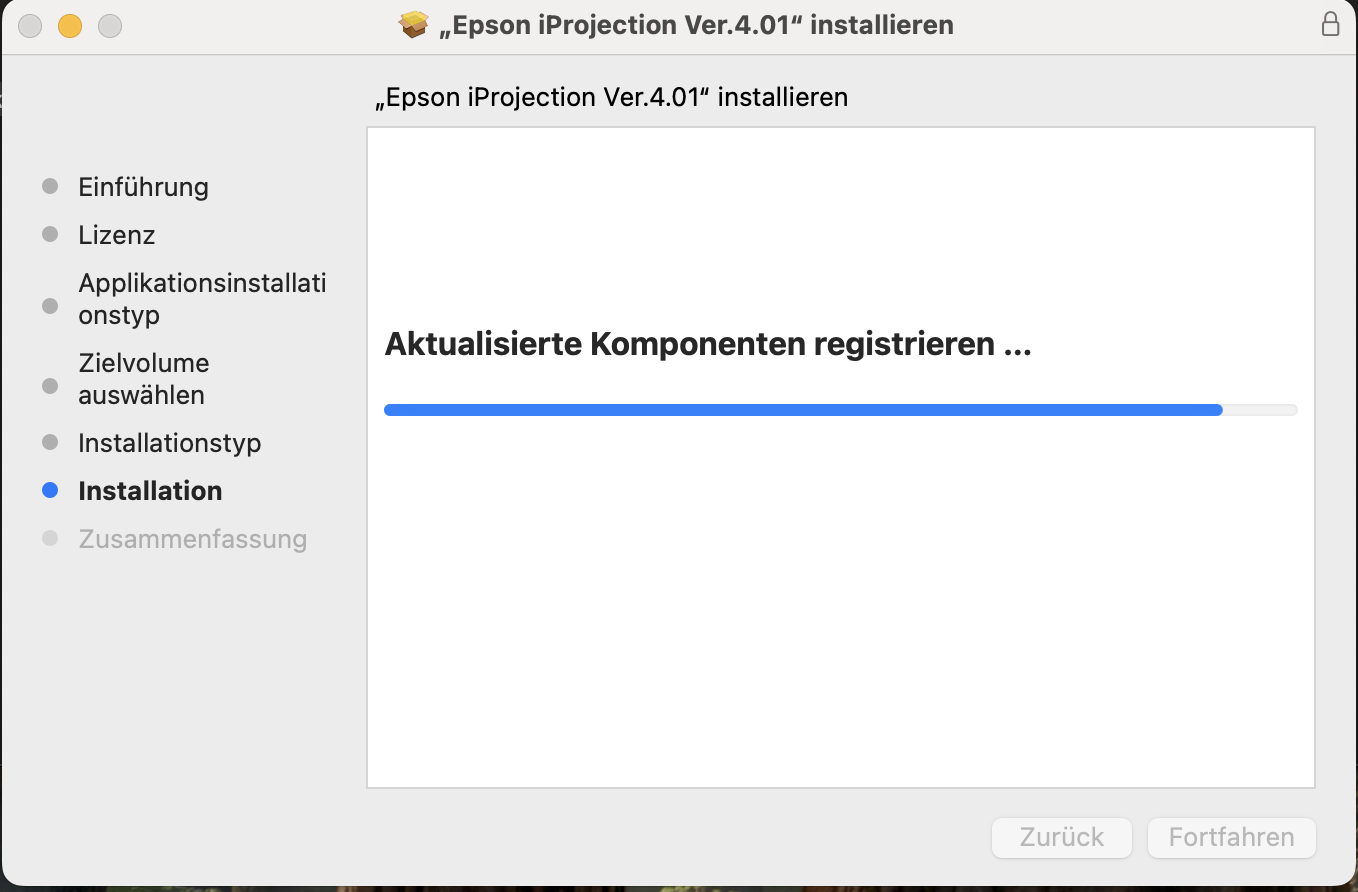
...und das Programm ist somit installiert.
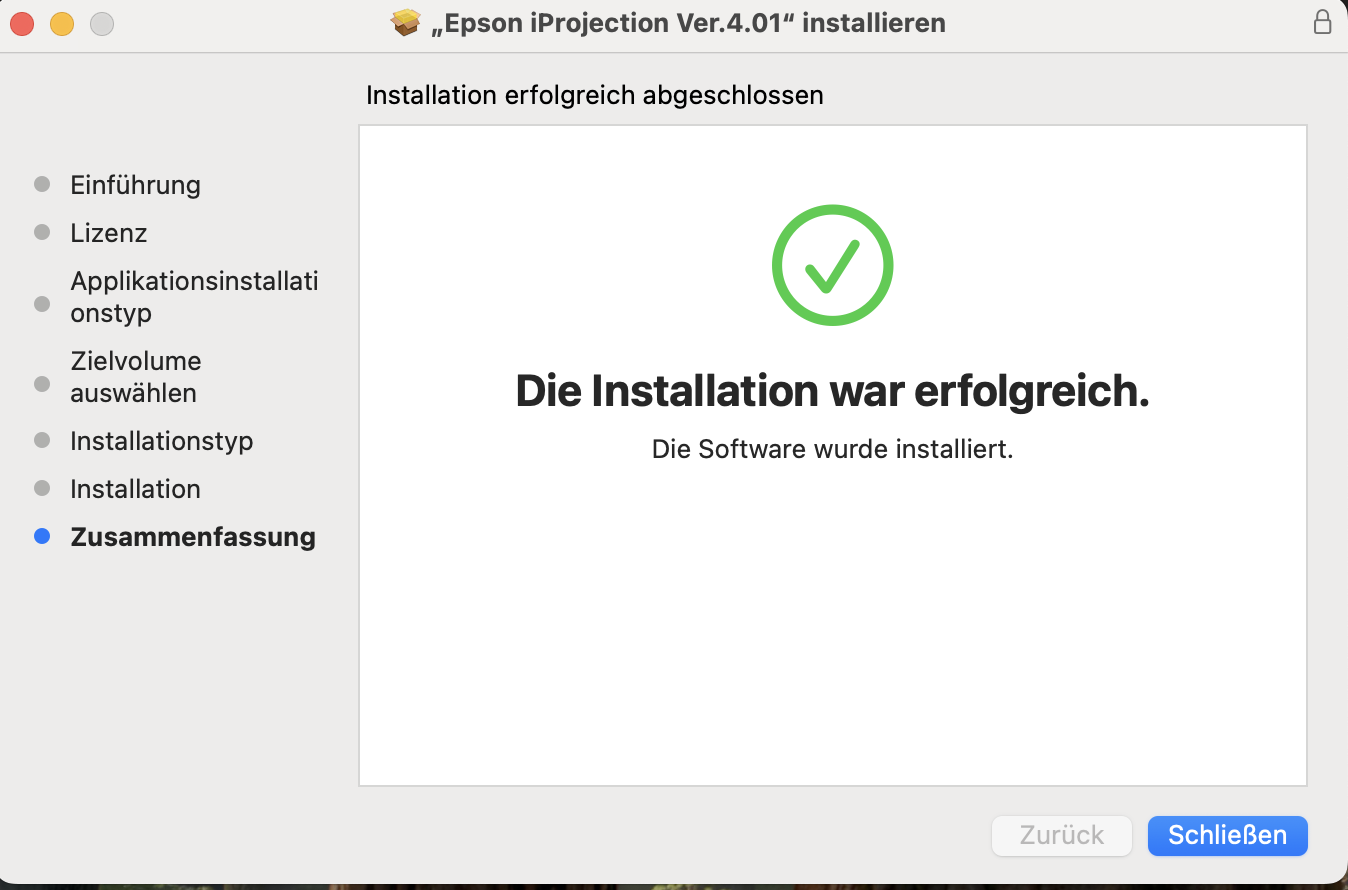
Sie können das Installationsprogramm danach in den Papierkorb legen:
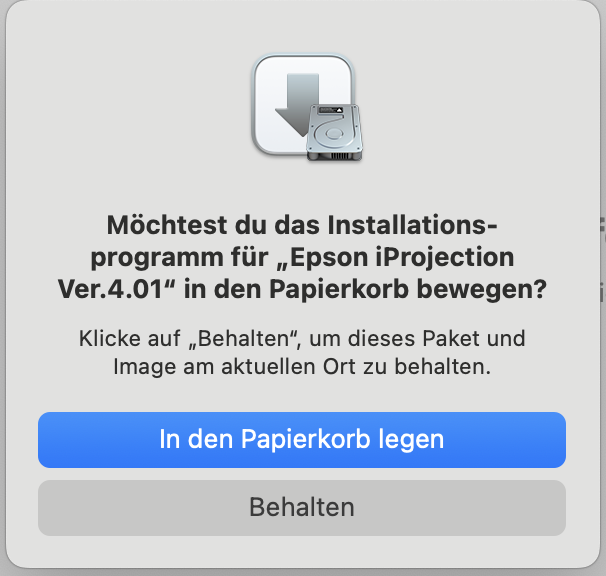
Zum Abschluss muss der Computer neugestartet werden, damit das Programm aktiviert werden kann:
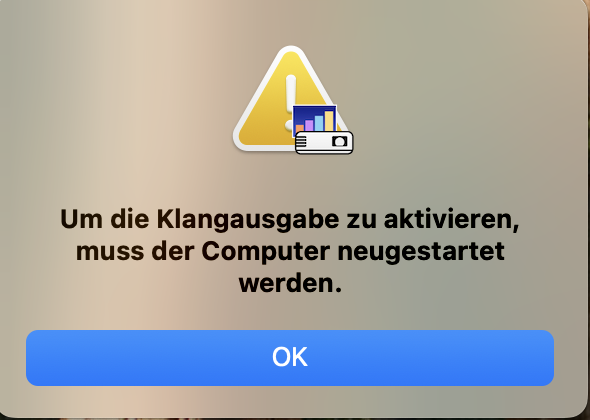
Schritt 4: Bildübertragung
Nach dem Neustart öffnen Sie nochmal die Epson iProjection App die Sie entweder in Ihrer Leiste vorfinden oder Sie suchen die App in Ihrer Launchpad auf.
Diese Seite wird Ihnen nach dem Öffnen gezeigt:
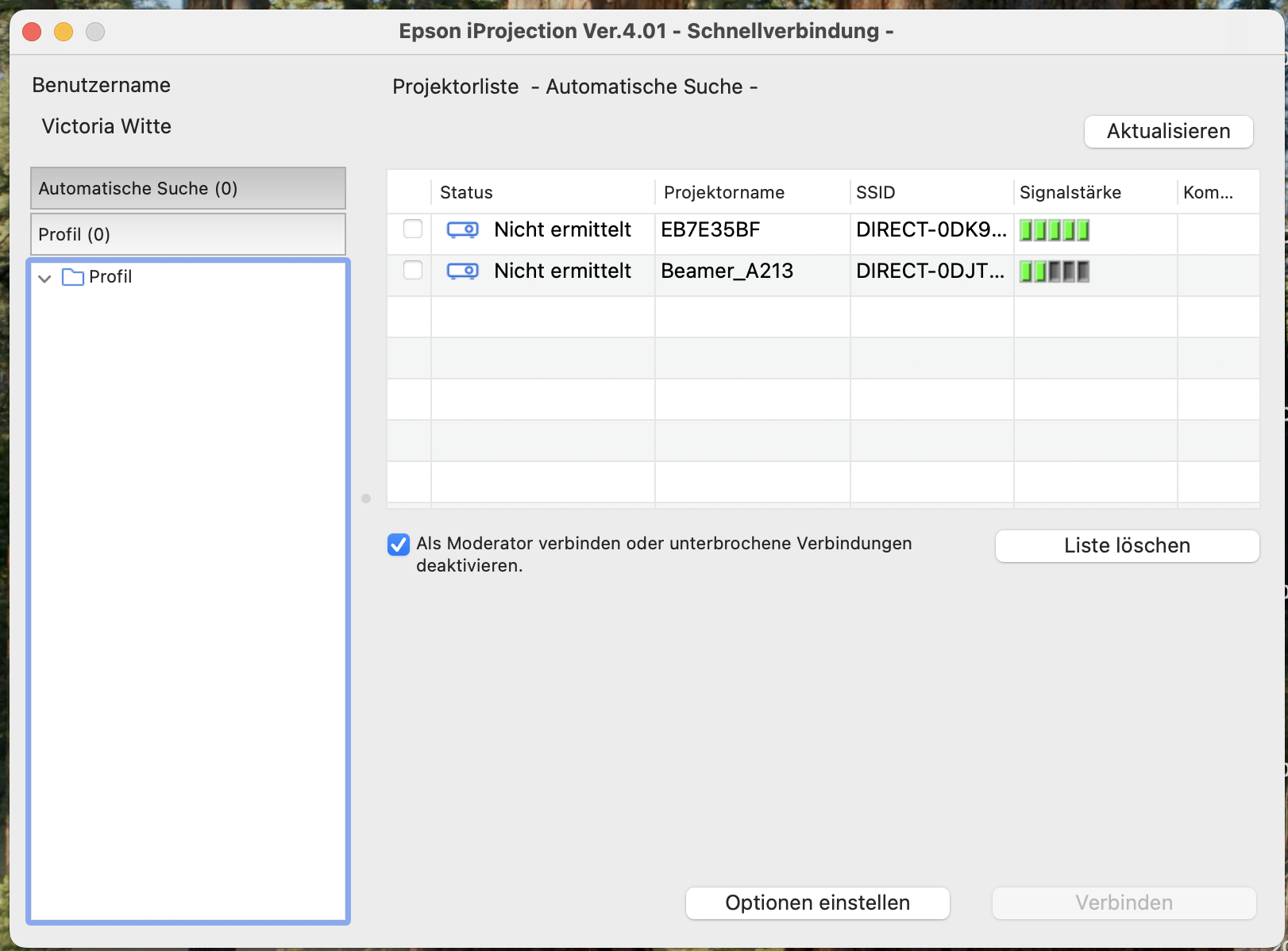
Hier werden die angeschalteten Beamer aufgelistet. Beamername entspricht i.d.R. der Raumnummer. Wählen Sie den passenden Beamer aus.
Falls Sie nach dem Passwort gefragt werden, geben Sie "uniko1732" ein.
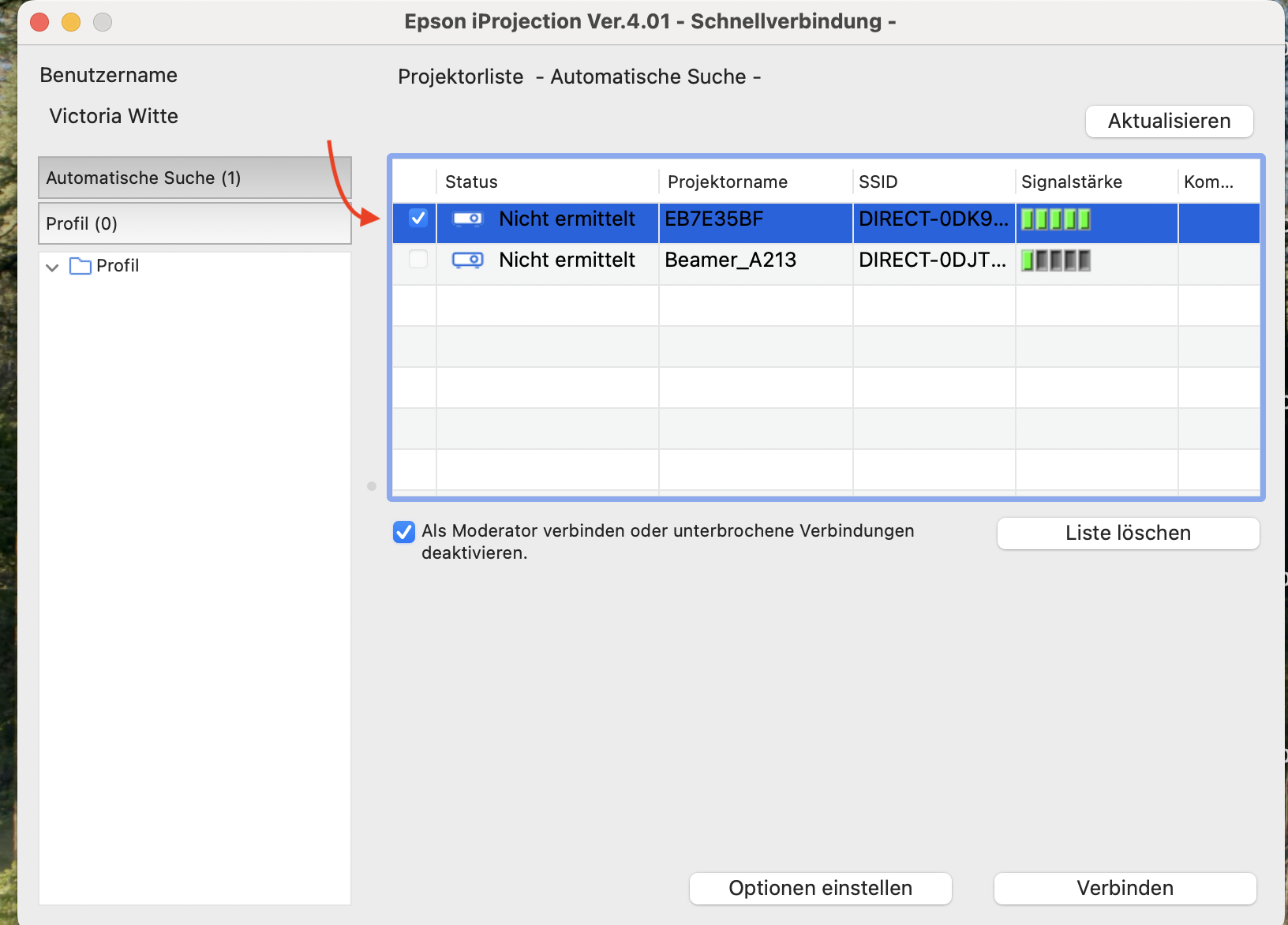
Danach wählen Sie "Verbinden".
Fertig!
Fehlerbehebung
Falls Sie beim Verbinden mit dem ausgewählten Beamer mehrfach Fehlermeldungen erhalten, versuchen Sie die Liste der Beamer zu löschen und anschließend zu aktualisieren:
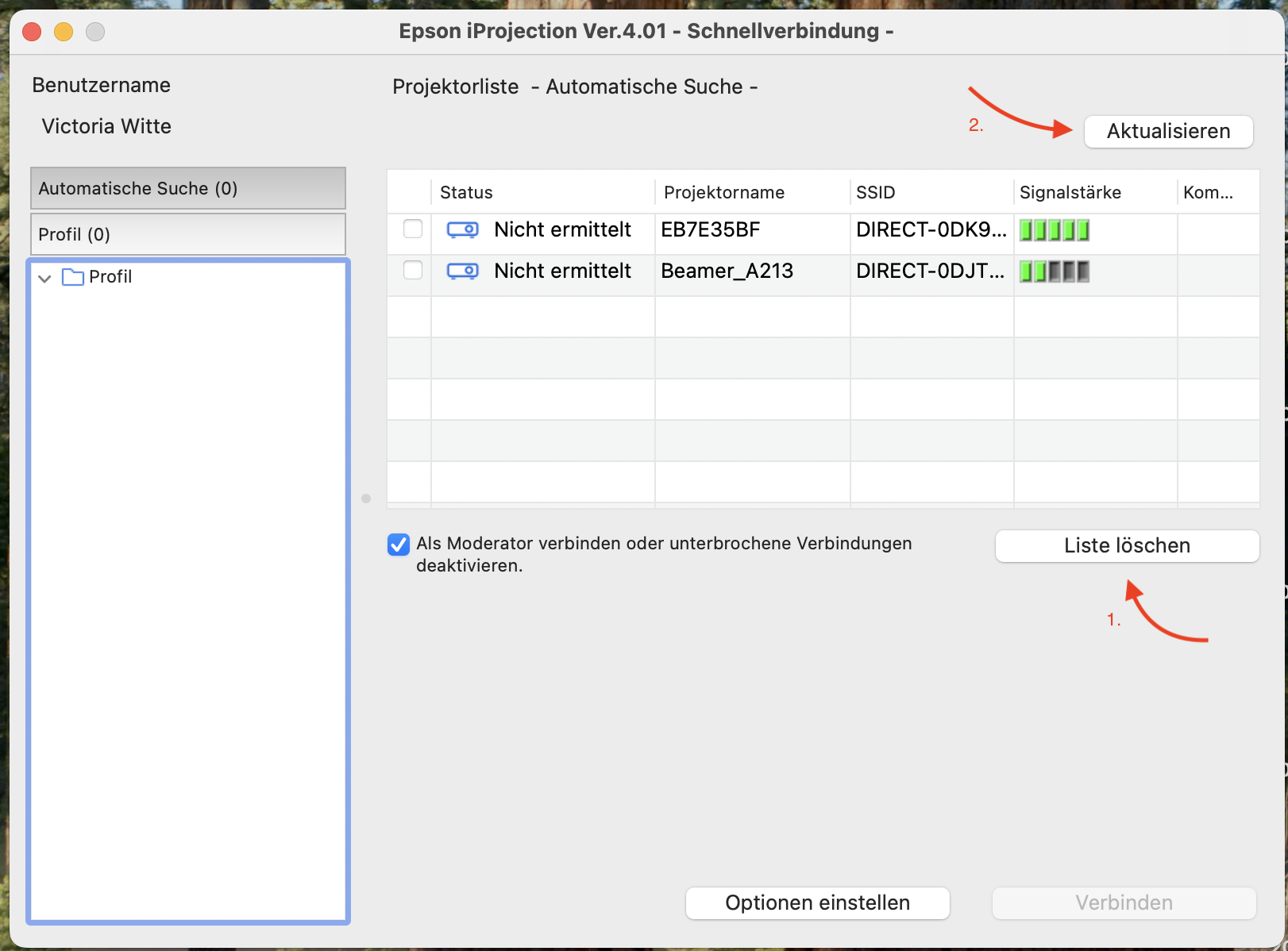
Wird Ihnen diese Meldung gezeigt?
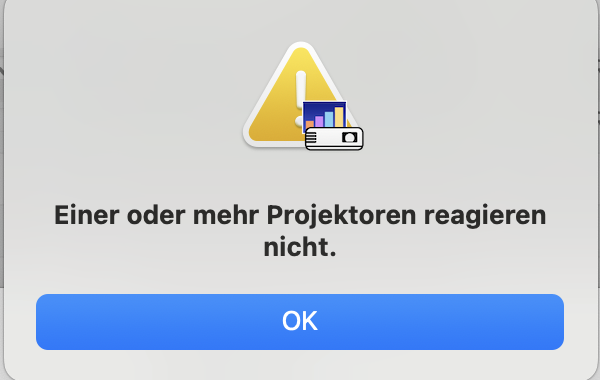
Zunächst müssen Sie in ihre "Settings/Einstellungen" gehen und "Datenschutz & Sicherheit" auswählen.
Stellen Sie hier sicher, dass Ihre Ortungsdienste für die Epson iProjection App freigeschalten sind:
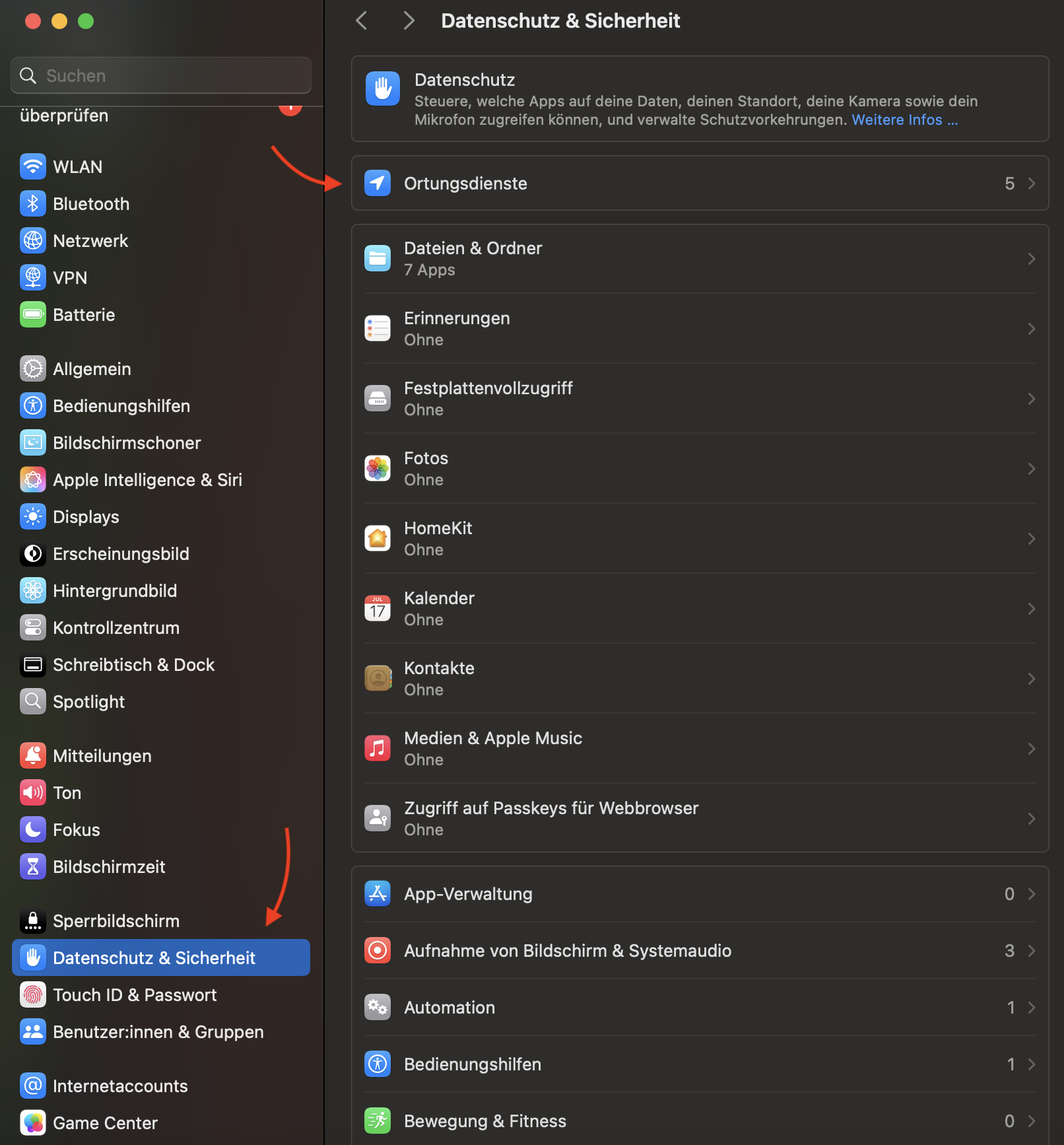
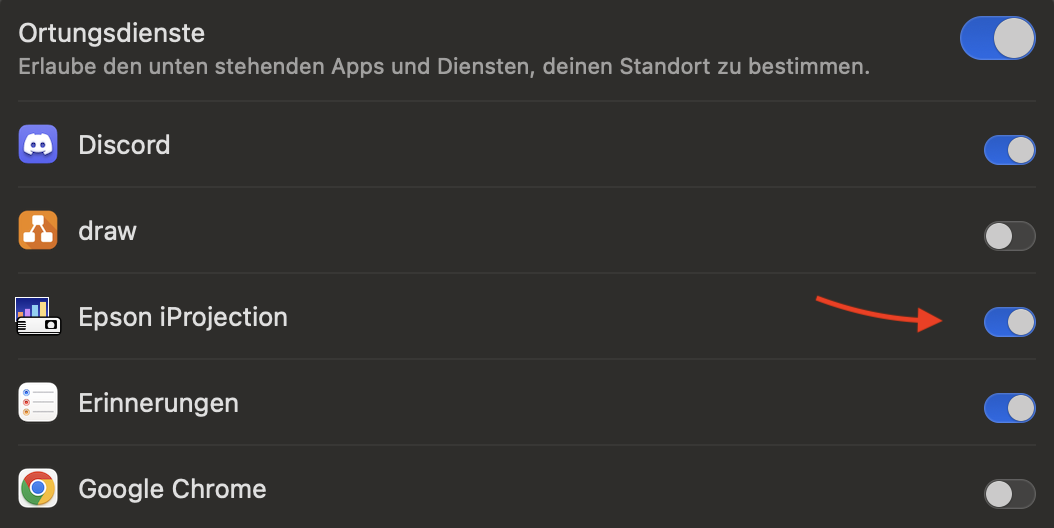
Gehen Sie dann nochmal auf die iProjection App und versuchen Sie nochmal die Liste zu löschen und zu aktualisieren.
Wenn dies auch nicht funktioniert, müssen Sie das passende Passwort zu dem Beamer eintragen.
Dazu müssen Sie erstmal in der App auf "Optionen einstellen" klicken:
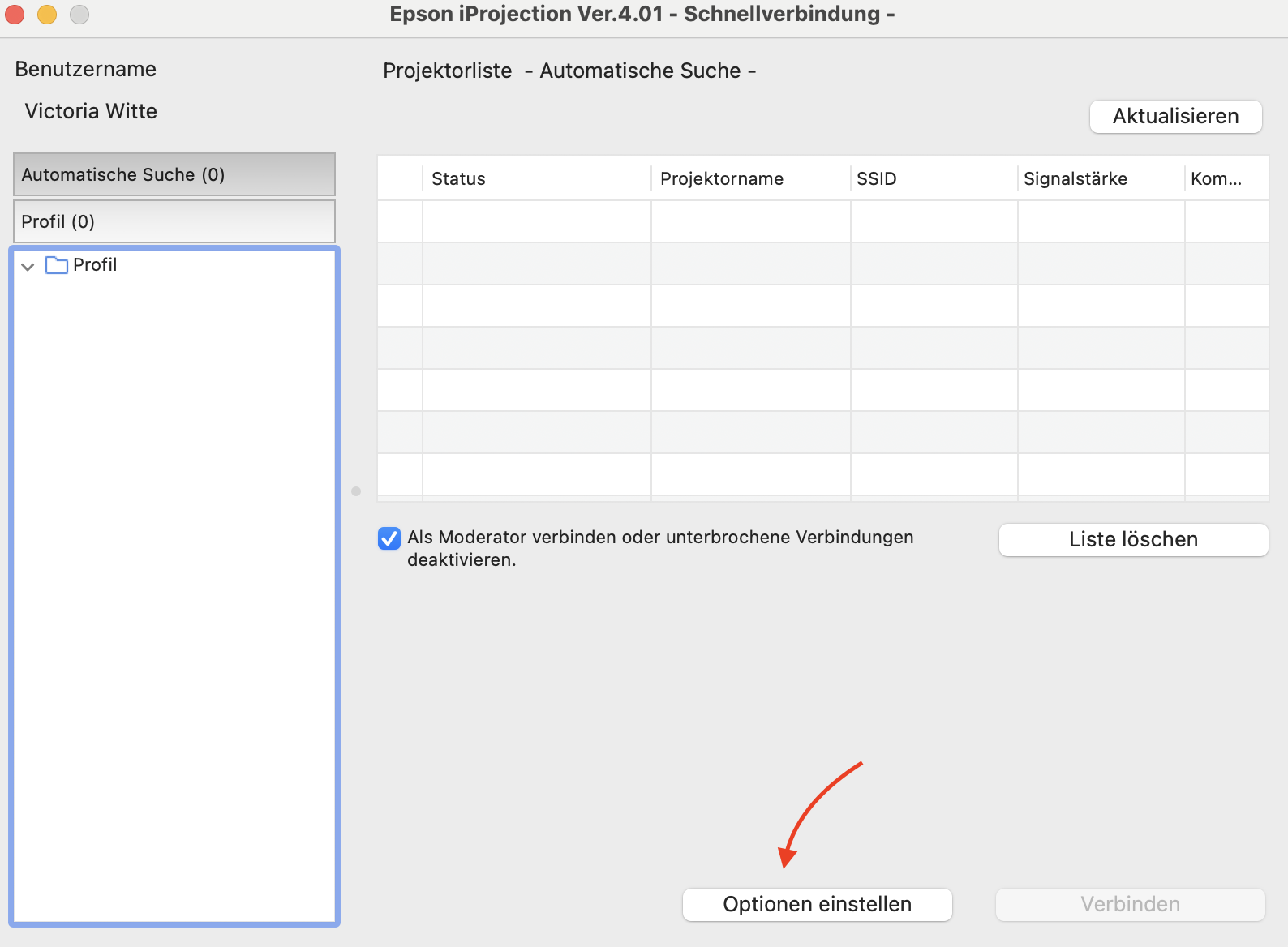
Hier wählen Sie "Allgemeine Einstellungen" aus und klicken unter "WLAN-Sicherheitschlüssel-Einstellungsdateien" auf "Alle löschen" um das Passwort des Beamers im Programm zu löschen:
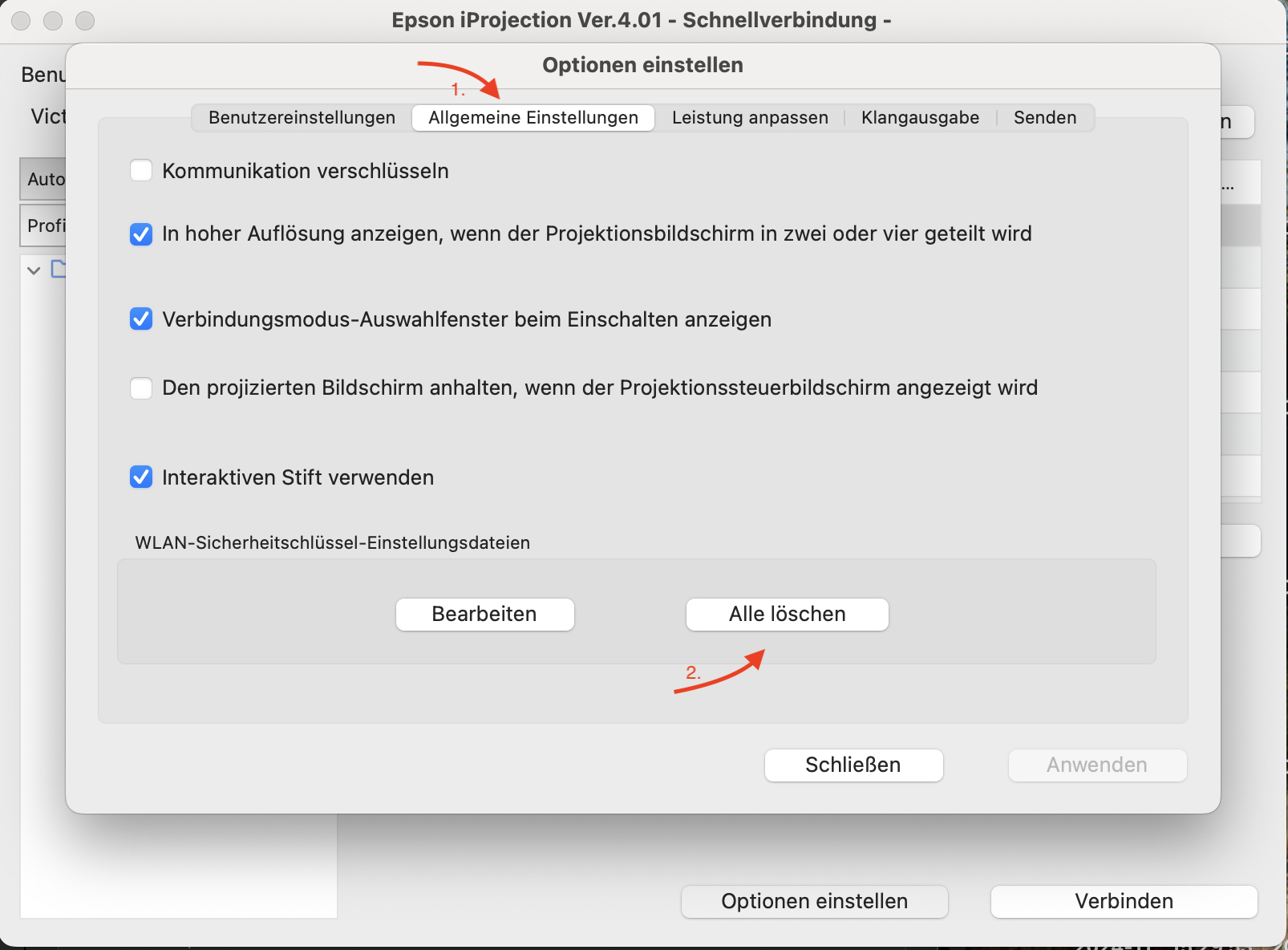
Bedenken Sie, dass "Alle löschen" auch zur Löschung von anderen im Programm gespeicherten Beamerpasswörtern führt, sprich wenn Sie sich regelmäßig mit mehreren Beamern verbinden, müssen Sie das Verfahren auch bei den anderen Beamern wahrscheinlich wiederholen.
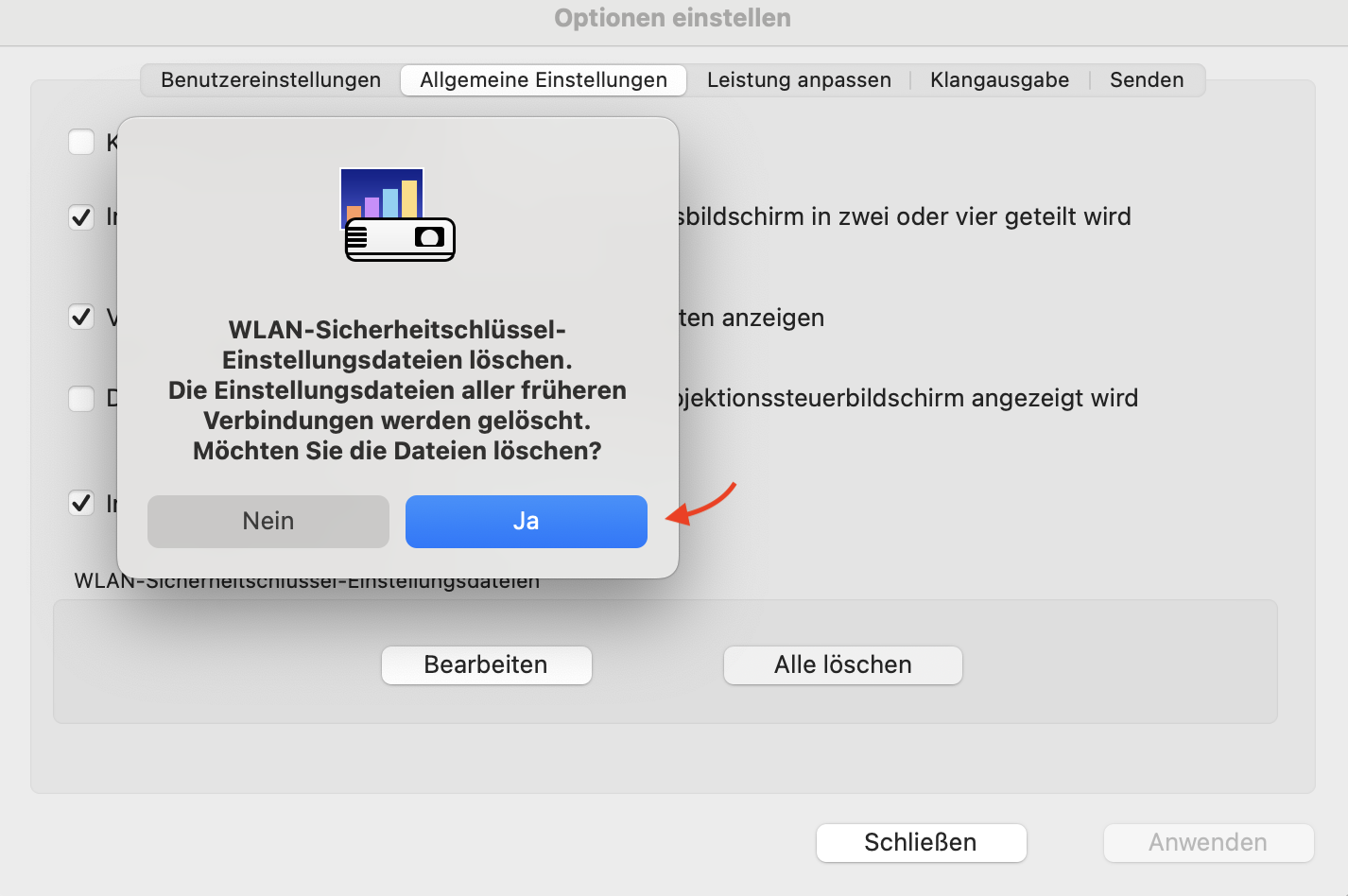
Geben Sie das Passwort "uniko1732" ein und verbinden Sie sich mit dem Beamer:
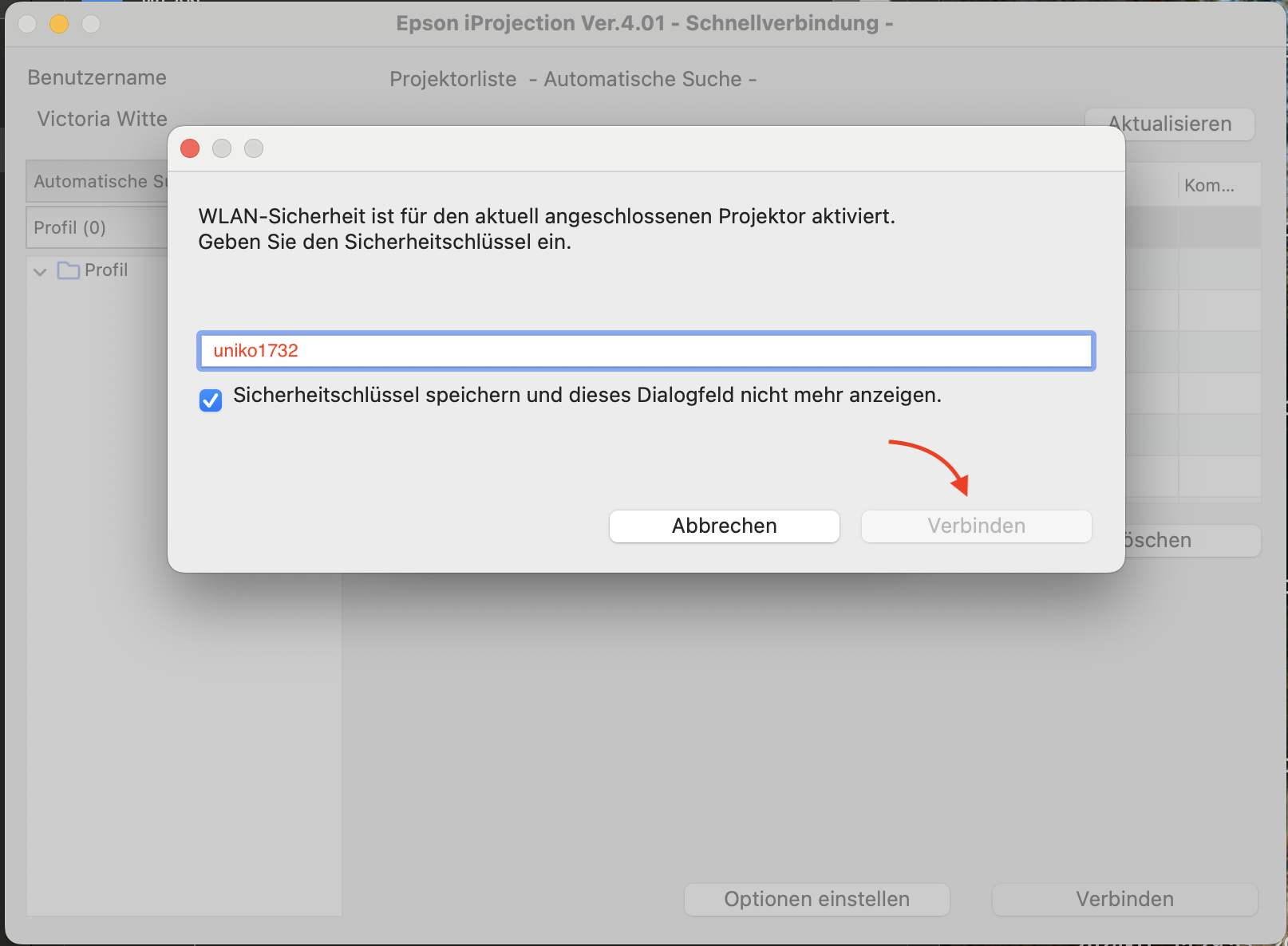
Bitte erlauben Sie auch diese Anzeige, damit sich die App mit dem Beamer verbinden kann:
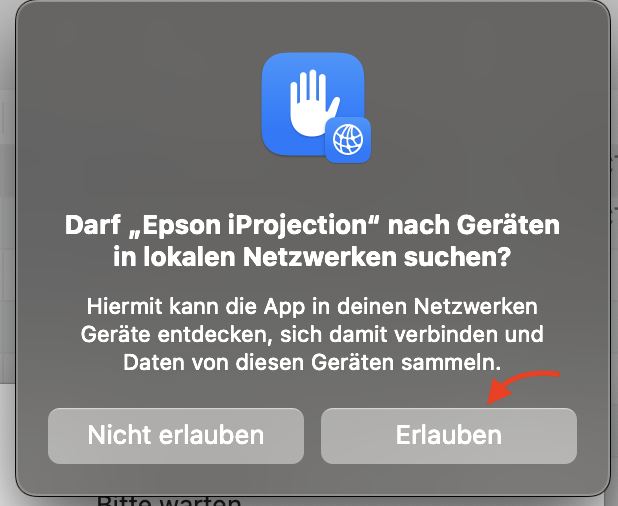
Oberhalb Ihrer Leiste auf der rechten Seite, sollte die App angezeigt sein

Support
Bei Schwierigkeiten können Sie untere Support-Möglichkeiten nutzen. Mehr dazu finden Sie auf unserer Startseite.